Na de eerste paar maanden een telefoon te hebben gebruikt waarvan de levensduur van de batterij geweldig lijkt, kan het naar het zuiden gaan als we ons nieuwe apparaat volladen met allerlei dingen en elke laatste functie inschakelen. De Galaxy S8 en S8 + zijn niet immuun voor tekortkomingen van de batterij als je ze hard genoeg duwt, en dat betekent dat je op zoek gaat naar manieren om dingen terug te schalen en terug te keren naar een lange batterijduur.
We hebben hier een handvol solide tips om u te helpen het meeste uit uw Galaxy S8- of S8 + -batterij te halen, of u nu tevreden bent met de lange levensduur of niet. Lees verder.
Gebruik de energiebesparende modus
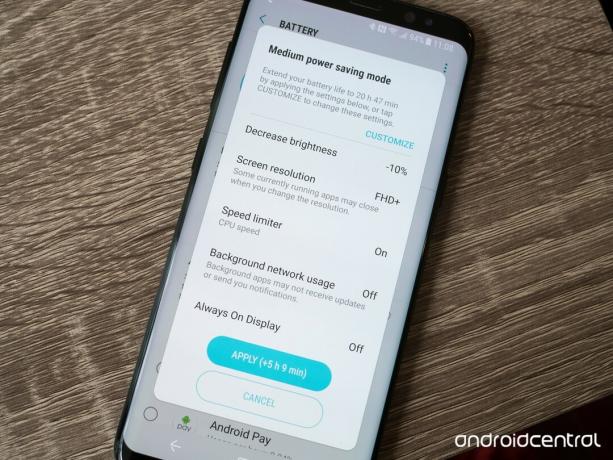
De eenvoudigste manier om kostbaar batterijvermogen te besparen, is door een van de ingebouwde energiebesparingsmodi te gebruiken. Je kunt ze vinden in Instellingen, Apparaatonderhoud dan Accu. U kunt ook de energiebesparende modus inschakelen in het gebied met snelle instellingen van het meldingenpaneel.
Het draait allemaal om het vinden van een balans tussen functies en levensduur van de batterij.
De energiebesparende modus die de meeste mensen zullen gebruiken, is het "midden" -niveau, dat een balans probeert te vinden tussen energie besparen en je telefoon alles laten doen wat je nodig hebt. Als je op "mid" tikt, zie je wat het doet: de helderheid verlagen, de schermresolutie verlagen, de CPU-prestaties beperken en zowel het achtergrondnetwerkgebruik als de Always On Display uitschakelen. Het zal in de loop van de dag een paar uur aan uw batterijduur opleveren, maar u wilt dit waarschijnlijk niet gebruiken alle de tijd.
Verizon biedt de Pixel 4a aan voor slechts $ 10 / maand op nieuwe Unlimited-lijnen
U kunt ook de parameters aanpassen om misschien een tussenweg te vinden die voor u werkt - tik gewoon op "Details" en kijk wat u kunt veranderen. U kunt bijvoorbeeld de CPU-snelheidsbegrenzer ingeschakeld houden, maar ook netwerkgebruik op de achtergrond inschakelen, zodat apps blijven synchroniseren wanneer u ze niet actief gebruikt.
Voor de moeilijke situaties waarin je een zeer lage batterij hebt of geen idee hebt wanneer je weer stroom zult vinden, kijk dan naar de "max" energiebesparende modus. Deze modus verlaagt uw schermresolutie drastisch, beperkt de prestaties verder en schakelt nog meer functies uit - allemaal in de naam om de batterij zo lang mogelijk mee te laten gaan, terwijl je de basisfuncties van de telefoon krijgt nodig hebben.
Verwijder ongebruikte apps
Dit is een van de gemakkelijkste manieren om het leeglopen van de batterij te verminderen, en ook een die zo veel mensen vergeten als ze hun telefoon weken en maanden gebruiken. We installeren allemaal apps die we een keer gebruiken of die we een maand niet hebben aangeraakt, en die apps gebruiken soms een batterij, ook al heb je ze niet nodig. Ga naar binnen Instellingen dan Apps en blader door om te zien of er apps rondhangen die je bent vergeten en die je niet meer nodig hebt.
Onthoud dat je de app later altijd opnieuw kunt installeren als je denkt dat je hem weer nodig hebt. Het is niet nodig om een ongebruikte app geïnstalleerd te houden en mogelijk actief te houden op uw telefoon.
Controleer of er apps zijn die veel energie verbruiken
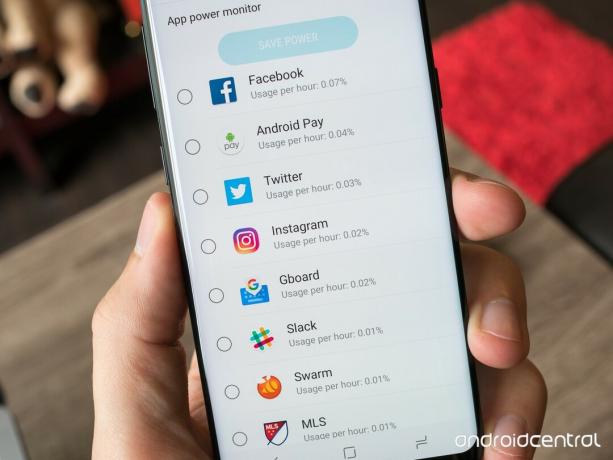
De laatste paar versies van Android introduceerden een aantal echt leuke functies op systeemniveau die voor op hol geslagen apps zorgen, maar af en toe kunnen ze zich laten meeslepen. Als u merkt dat uw batterij sneller leegloopt dan normaal, kan dit een of twee apps zijn die dit veroorzaken - of ze werken wanneer u het niet weet, of gebruiken gewoon meer batterij dan zou moeten, ook al bent u dat wel hen gebruiken. Ga naar Instellingen, Apparaatonderhoud dan Accu om te zien welke apps opmerkelijke hoeveelheden sap gebruiken.
Deze instellingen zijn een beetje verwarrend, maar krachtig als je dingen wilt aanpassen.
Dit kunt u het beste aan het einde van de dag doen om een nauwkeurig beeld te krijgen van hoeveel batterij een app gebruikt, maar de onderste helft van dit instellingenscherm laat zien welk percentage van de dagaccu door een bepaalde app is gebruikt. Je zult gebruikelijke boosdoeners zien, zoals apps voor sociale media of foto-apps, maar als iets er niet uitziet gewoon kun je op die app tikken en op "energie besparen" klikken om de werking van die app in het achtergrond. We raden je af om dit voor te doen veel van apps, maar als er iets problematisch is, kunt u dat hier verhelpen.
Voor een beetje achtergrond blokkeert het systeem ook automatisch apps die al 3 dagen niet zijn gebruikt (aanpasbaar tot 7 dagen), dus de kans is groot dat een op hol geslagen app die je niet gebruikt, de boel niet kan verknoeien voor te toch lang. Als u niet wilt dat een app ooit op de achtergrond wordt beperkt, kunt u deze selecteren in het gebied "niet-gecontroleerde apps" onder aan het instellingenvenster.
Verlaag de schermresolutie
Een snelle instelling die u semi-permanent kunt wijzigen om de levensduur van de batterij te verbeteren zonder uw ervaring echt te schaden, is het verlagen van de schermresolutie. Ga gewoon naar binnen Instellingen, Scherm en Schermresolutie om uw opties te zien. Standaard werken de Galaxy S8 en S8 + eigenlijk niet met hun maximale resolutie - ze blijven bij "FHD +" in plaats daarvan, omdat de processor niet zo hard hoeft te werken om de telefoon te laten werken, wat u wat bespaart accu.
Als u naar "WQHD +" bent gegaan voor het best uitziende scherm, kunt u dit weer verkleinen om de batterij een beetje te sparen. We raden af om met "HD +" te gaan, tenzij je echt probeert sap te besparen... maar in dat geval is het misschien beter om in plaats daarvan de algehele energiebesparende modus te overwegen.
Verlaag de helderheid van het scherm

De AMOLED-schermen van Samsung worden steeds efficiënter, maar het scherm blijft een aanzienlijke afname van de batterijduur van een telefoon. U kunt de helderheid van het scherm op uw Galaxy S8 eenvoudig verlagen om de batterij te sparen - door de schuifregelaar in het meldingenpaneel te gebruiken of in instellingen dan Scherm.
Als je wilt, kun je hier ook de automatische helderheid uitschakelen, zodat zelfs in heldere omstandigheden het scherm niet oploopt en meer batterij verbruikt. Realiseer u gewoon dat de hoeveelheid batterij die u hierdoor bespaart, misschien niet de moeite waard is als u bedenkt dat u uw scherm onder die omstandigheden niet zo goed kunt zien.
Schakel ongebruikte radio's uit
Als u de batterij wilt sparen ten koste van het gemak, moet u zowel Wi-Fi als Bluetooth uitschakelen wanneer ze niet in gebruik zijn. U kunt een van beide schakelen via de snelle instellingen van het meldingenpaneel, wat het proces eenvoudig maakt.
Om nog een stap verder te gaan, kunt u ook Wi-Fi- en Bluetooth-scannen uitschakelen, wat eigenlijk wordt gebruikt om te helpen met locatieservices, zelfs als beide radio's technisch zijn uitgeschakeld. Deze vind je in Instellingen, Verbindingen, Plaats dan Verbeter de nauwkeurigheid. Door deze twee schakelaars uit te schakelen, gebruikt je telefoon helemaal geen wifi of Bluetooth, tenzij je ze hebt ingeschakeld - het enige nadeel omdat het iets langer kan duren om uw telefoon in de wereld te vinden als uw gegevensverbinding en GPS niet werken naar behoren.
Laatste redmiddel: een batterijpakket
Het maakt niet uit hoeveel je aan je telefoon aanpast en verandert, soms is dat gewoon niet genoeg - de batterij wordt tenslotte hoe dan ook niet groter. Voor die momenten waarop de stroom die je nodig hebt uit je Galaxy S8 of S8 + meer is dan redelijkerwijs mogelijk is bereik met de ingebouwde batterij, bekijk de beschikbare opties voor het batterijpakket en de batterijhouder Daar.
De meeste batterijbehuizingen die er zijn, zijn een behoorlijk vreselijk compromis van bulk voor niet erg veel batterijvermogen, dus we zouden een compacte externe batterij aanbevelen die in plaats daarvan snel kan worden opgeladen. Samsung maakt zijn eigen lijn accupacks die de Galaxy S8 en S8 + snel zullen opladen terwijl ze bij het uiterlijk passen, maar er zijn er heel veel beschikbaar van Anker, Aukey en meer.
Hoofd
- Galaxy S8 en S8 + recensie!
- Galaxy S8 en S8 + specificaties
- Alles wat u moet weten over de camera's van de Galaxy S8
- Maak kennis met Samsung Bixby
- Word lid van onze Galaxy S8-forums
- Verizon
- AT&T
- T-Mobile
- Sprint
- Ontgrendeld
Update maart 2018: Vernieuwd om de nieuwe Oreo-software van de Galaxy S8 en S8 + weer te geven.
We kunnen een commissie verdienen voor aankopen via onze links. Kom meer te weten.

Dit zijn de beste draadloze oordopjes die je voor elke prijs kunt kopen!
De beste draadloze oordopjes zijn comfortabel, klinken geweldig, kosten niet te veel en passen gemakkelijk in een zak.

Alles wat je moet weten over de PS5: releasedatum, prijs en meer.
Sony heeft officieel bevestigd dat het werkt aan de PlayStation 5. Hier is alles wat we er tot nu toe over weten.

Nokia lanceert twee nieuwe budget-Android One-telefoons onder de $ 200.
Nokia 2.4 en Nokia 3.4 zijn de nieuwste toevoegingen aan het budget-smartphone-assortiment van HMD Global. Omdat het beide Android One-apparaten zijn, ontvangen ze gegarandeerd twee belangrijke OS-updates en regelmatige beveiligingsupdates gedurende maximaal drie jaar.

Dit zijn de beste screenprotectors voor de Galaxy S8.
Als je nog steeds rond een Samsung Galaxy S8 sport, moet je ervoor zorgen dat deze in onberispelijke staat blijft totdat je klaar bent om te upgraden. Bescherm het gebogen scherm van je Galaxy S8 met een hoogwaardige screenprotector!
